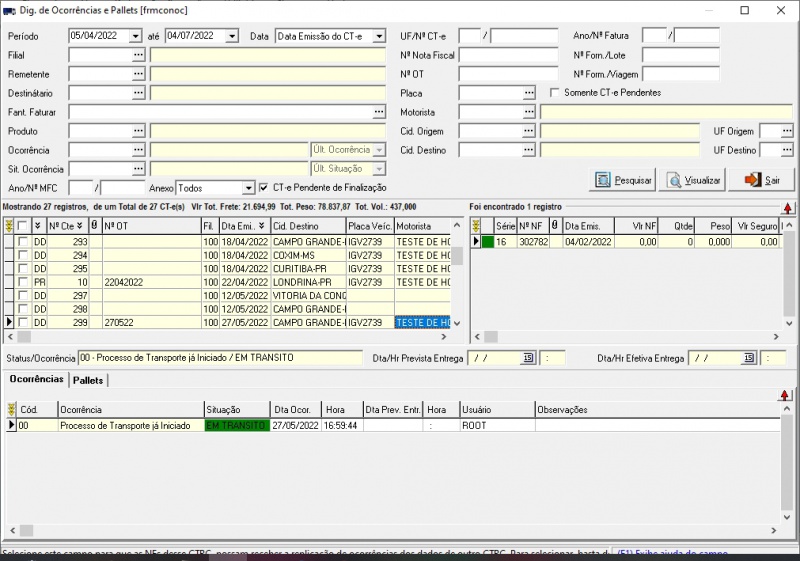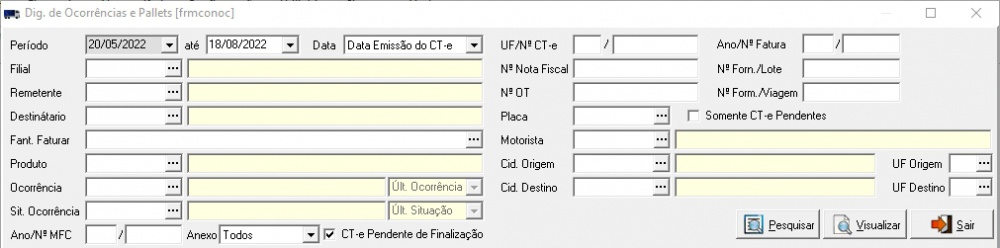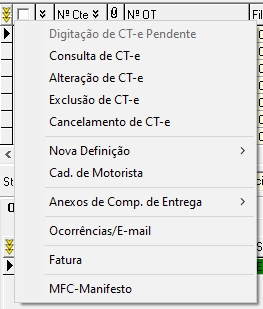Dig. de Ocorrências e Pallets [frmconoc]
(Menu: Frete > Ocorrências e Pallets das Notas Fiscais > Dig. de Ocorrências e Pallets)
Objetivo
Esta tela permite ao usuário controlar a data e hora das movimentações das ocorrências e dos pallets relacionados a um Conhecimento.a
Esta movimentação consiste em relacionar os Conhecimentos e as Notas Fiscais, com uma determinada ocorrência.
|
Uso
Parâmetros
| Nesta primeira parte da tela o usuário deverá informar os parâmetros para a pesquisa dos Conhecimentos e suas Notas Fiscais, Ocorrências e Pallets.
|
| Período |
Data inicial e final para determinar um período entre datas.
Atenção!
Caso um dos filtros UF e Nº CT-e, Ano e Nº Fatura ou Nº Form./Viagem sejam preenchidos, o campo período será desconsiderado. |
| Data |
Selecione o tipo de data que será considerado para o período informado:
- Data Emissão do CTRC: data da emissão informada na digitação do Conhecimento.
- Data Prev. Entrega: data da previsão de entrega informada na digitação do Conhecimento.
|
| Nº Forn./Lote |
Número do fornecimento/lote de remessa informado na digitação do Conhecimento. |
| Nº OT |
Número da Ordem de Transporte fornecida pelo cliente informado na digitação do Conhecimento. |
| Nº Form./Viagem |
Número do Formulário ou da Viagem informado na digitação do Conhecimento. |
| Somente CTRCs Pendentes |
Marque esta opção para visualizar os Conhecimentos que tiveram origem da importação dos
arquivos: Notifis/Proceda, Ipiranga e Danfe, e estão aguardando confirmação. |
| Ocorrência |
Código do motivo da ocorrência. |
| Opção Pesquisa Ocorrência |
Poderá selecionar como será a forma de pesquisa para buscar as ocorrências relacionadas a cada conhecimento e nota fiscal.
- Última Ocorrência: Selecione esta opção para mostrar apenas os conhecimentos cuja última ocorrência seja a ocorrência informada.
- Existente: Selecione esta opção para mostrar todos os conhecimentos que possuem a ocorrência informada, independente da posição de lançamento desta ocorrência.
- Desconsiderar Última: Selecione esta opção para NÂO mostrar na consulta os conhecimentos cuja ÚLTIMA ocorrência seja igual a ocorrência informada.
- Desconsiderar Todas: Selecione esta opção para NÃO mostrar na consulta os conhecimentos que possuam a ocorrência informada.
Observação
Este campo somente fica habilitado, quando no campo ocorrência informado um código válido.
Quando informa um código de ocorrência válido, automaticamente o campo "Sit. Ocorrência" é desabilitado. |
| Sit. Ocorrência |
Situação da ocorrência. |
| Opção Pesquisa Sit. Ocorrência |
Poderá selecionar como será a forma de pesquisa para buscar as Situação ocorrências relacionadas a cada conhecimento e nota fiscal.
- Última Ocorrência: Selecione esta opção para mostrar apenas os conhecimentos cuja última situação ocorrência seja a situação ocorrência informada.
- Existente: Selecione esta opção para mostrar todos os conhecimentos que possuem a situação ocorrência informada, independente da posição de lançamento desta situação ocorrência.
- Desconsiderar Última: Selecione esta opção para NÂO mostrar na consulta os conhecimentos cuja ÚLTIMA situação ocorrência seja igual a situação ocorrência informada.
- Desconsiderar Todas: Selecione esta opção para NÃO mostrar na consulta os conhecimentos que possuam a situação ocorrência informada.
Observação
Este campo somente fica habilitado, quando no campo situação ocorrência informado um código válido.
Quando informa um código de situação ocorrência válido, automaticamente o campo "Ocorrência" é desabilitado. |
| Anexo |
Selecione a opção que será considerada para listar os registros de CT-e e NF-e:
- Todos: Selecione esta opção para visualizar todos os doctos.
- CT-e com anexo: Selecione esta opção para visualizar todos os doctos CT-e que têm arquivos anexados.
- CT-e sem anexo: Selecione esta opção para visualizar todos os doctos CT-e que não têm arquivos anexados.
- NF-e com anexo: Selecione esta opção para visualizar todos os doctos NF-e que têm arquivos anexados.
- NF-e sem anexo: Selecione esta opção para visualizar todos os doctos NF-e que não têm arquivos anexados.
|
| |
Atenção!!!
- O menu pop-up de Lista de Notas Fiscais do CTRC apenas mostrará as opções de Inserir anexo e Visualizar Anexo conforme imagem abaixo e serão explicadas no decorrer deste Help.
- Se clicar com o botão direito do mouse em cima de qualquer registro da lista ou no ícone com o desenho de um pequeno "Raio", abrirá um menu pop-up com as seguintes opções:</td>
</table>
</div>